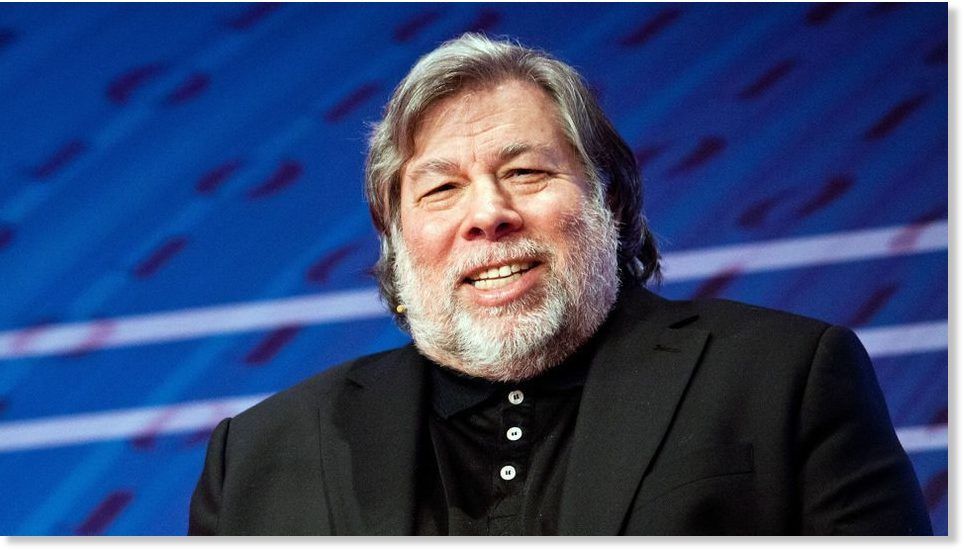Cum să reproiectați cache-ul fontului în Windows 10
Doriți să reproiectați cache-ul fontului în Windows 10? La fel ca memoria cache a icoanelor, Windows creează o memorie cache pentru fonturi pentru a le încărca mai repede și pentru a afișa mai rapid interfața cu utilizatorul a documentelor, aplicațiilor și a altor controale. Când este deteriorat, este posibil ca fonturile să nu apară corect sau unele fonturi lipsesc în lista de fonturi disponibile pentru unele aplicații. În acest ghid, vom discuta despre modul de reproiectare a cache-ului fontului.
Cache-ul fontului este un fișier uimitor și special din dosar.
del /A /F /Q '%WinDir%ServiceProfilesLocalServiceAppDataLocalFontCache*FontCache*'Acest folder este securizat în mod implicit, deci dacă accesați direct această cale. Cu toate acestea, Windows vă oferă și o eroare. Fonturile sunt stocate în cache într-o listă de fișiere din acest folder. Dacă din orice motiv, fonturile dvs. sunt corupte sau deteriorate și nu se afișează corect, vă recomandăm să ștergeți aceste fișiere doar pentru a reproiecta cache-ul fontului. Haideți să verificăm cum să faceți acest lucru:
Înainte de a merge mai departe, amintiți-vă că contul dvs. de utilizator are drepturi administrative. Acum, urmați pașii de mai jos.
cum să treci prin viață360
Cum să reproiectați cache-ul fontului în Windows 10:
Dacă doriți să reproiectați cache-ul fontului, încercați să faceți următoarele lucruri:
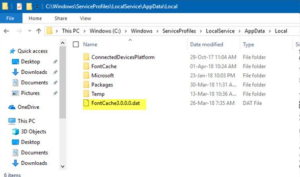
Pasul 1:
Apăsați pe tastele de comandă rapidă Win + R de pe tastatură pentru a deschide dialogul Run. Apoi introduceți services.msc în caseta Run.
Pasul 2:
După ce ați terminat, consola de servicii va fi deschisă.
Pasul 3:
Uitați-vă la serviciul Windows Font Cache din listă.
Pasul 4:
Atingeți butonul de oprire de pe bara de instrumente.
Pasul 5:
Accesați acest computer în File Explorer.
descărcare de pe 1channel kodi
Pasul 6:
Deplasați-vă la următorul folder după ce navigați câte un folder la un moment dat. Nu copiați-inserați calea direct, deoarece unele foldere sunt sigure și poate doriți să apăsați butonul Continuare pentru a le accesa:
%WinDir%ServiceProfilesLocalServiceAppDataLocalFontCache.
Pasul 7:
Eliminați conținutul acelui folder.
lg v20 android 8.0
Pasul 8:
Apoi eliminați fișierul% WinDir% System32 FNTCACHE.DAT.
Pasul 9:
Acum, puteți iniția serviciul Windows Font Cache pe care l-ați oprit mai devreme.
Pasul 10:
Reporniți Windows 10.
Notă: După ce ați oprit serviciul, dar tot nu puteți elimina fișierele, iată o metodă.
- Descărcați sau instalați ExecTI.
- Utilizați ExecTI pentru a executa cmd.exe ca TrustedInstaller.
- În cele din urmă, promptul de comandă a fost deschis ca instalator de încredere, introduceți sau copiați-lipiți comanda menționată mai jos:
C:WindowsServiceProfilesLocalServiceAppDataLocalFontCache
Acest lucru ar trebui să rezolve problema.
Bacsis: De asemenea, puteți utiliza următoarea comandă pentru a încheia și a începe serviciul Windows Font Cache.
net stop FontCache net start FontCache
În Windows 7, 8.1, fișierele Font Cache sunt plasate direct în următorul folder:
deschideți exploratorul de fișiere ca administrator
%Windir%ServiceProfilesLocalServiceAppDataLocal
Nu există un director FontCache separat, cum ar fi Windows 10. În această situație, trebuie să aveți grijă să nu eliminați celelalte foldere. Eliminați numai fișierele * .DAT legate de cache-ul fontului.
Notă: Dacă fonturile dvs. încă fac furori și afișează caractere nevalide după resetarea cache-ului. Apoi, fonturile instalate în C: Windows Fonts pot fi deteriorate. Dacă doriți să recuperați fonturile implicite livrate cu Windows, executați următoarea comandă dintr-un prompt de comandă mare:
sfc /scannow
Lăsați Windows să recupereze fișierele font originale.
Concluzie:
Iată despre Redesign Font Cache. Dacă vă confruntați cu orice problemă, atunci anunțați-ne. Dacă credeți că este util, anunțați-ne sugestiile în secțiunea de comentarii de mai jos. Cunoașteți vreo altă metodă alternativă pe care credeți că nu o putem acoperi în acest ghid?
Citește și: